Come recuperare i dati dopo l'aggiornamento a Windows 11?
Aggiornato il 07/03/2025 • Archiviato in: Problemi di sistema di Windows • Soluzioni comprovate
Hai riscontrato una perdita di dati dopo l'aggiornamento a Windows 11? Pochi utenti su Internet hanno segnalato questa situazione. Sebbene Microsoft ne sia consapevole, puoi comunque eseguire semplici passaggi per recuperare i tuoi dati.
Il mio compito qui è aiutarti a recuperare i tuoi dati da Windows 11. Imparerai una semplice guida passo passo che ti aiuterà con il recupero dei tuoi dati. Insieme a questo, vedrai anche come aggiornare il tuo PC a Windows 11 senza problemi. Per capire tutto questo, continua a leggere.
Introduzione a Windows 11
Dal suo rilascio di perdite, Windows 11 è diventato il discorso della città. Se non sei a conoscenza di tutto il clamore di Windows 11, questa sezione ti aiuterà a raggiungerlo.

1 Windows 11
Il sistema operativo Windows di Microsoft è uno dei sistemi operativi più popolari nel mondo dei computer. La sua semplicità e UX lo rendono popolare tra le persone di ogni provenienza.
Windows 11 è l'ultima versione di Windows annunciata ufficialmente da Microsoft il 24 giugno 2021. Microsoft ha affermato che una copia ufficiale di Windows 11 verrà lanciata entro la fine dell'anno 2021. Tuttavia, la sua copia trapelata è su Internet e molte persone l'hanno già installata e sperimentata.
Nota: puoi anche partecipare al programma Insider di Microsoft per partecipare alla build di anteprima di Windows 11.
2 Quanto costa?
Supponiamo che tu sia un utente Windows e che attualmente possieda Windows 7, Windows 8 o anche Windows 10. In tal caso, non dovrai pagare alcun costo per eseguire l'aggiornamento a Windows 11. </p >
Microsoft ha annunciato che i suoi utenti esistenti aggiorneranno a Windows 11 con la loro attuale licenza in corso. Inoltre, gli utenti che non desiderano eseguire subito l'aggiornamento a Windows 11 hanno la possibilità di rimanere alla versione corrente di Windows 10 fino all'anno 2025.
Se provieni da qualsiasi altro sistema operativo e desideri acquistare Windows 11. Per questo, puoi acquistare la tua licenza dallo store ufficiale di Microsoft. Attualmente, puoi acquistare la licenza di Windows 10 che costa circa $ 225, mentre la licenza di Windows 10 Pro costa circa $ 339. L'acquisto della licenza di Windows 10 ti darà un aggiornamento automatico a Windows 11 in base alla sua disponibilità.
Tuttavia, se desideri acquistare direttamente Windows 11, dovrai attendere che Microsoft annunci ufficialmente il prezzo della licenza.
3Cosa c'è di nuovo in Windows 11?
La cosa che entusiasma la maggior parte delle persone su Windows 11 è la sua UI/UX. Microsoft ha mostrato teaser di Windows 11 che hanno mostrato modifiche dell'interfaccia utente migliorate rendendo l'esperienza dell'utente persino arricchente.
A parte UI/UX, di seguito è riportato l'elenco delle novità che puoi aspettarti da Windows 11:
- Stile visivo: Un cambiamento significativo in Windows 11 è che Microsoft ha spostato il pulsante Start dall'angolo inferiore sinistro al centro dello schermo. Tuttavia, non è sicuro se sia possibile modificare o meno la posizione del pulsante Start nella versione ufficiale.
- Snap Navigator: se devi fare multitasking, adorerai questa funzione. Snap Navigator in Windows 11 consente agli utenti di agganciare qualsiasi applicazione in esecuzione a un set predeterminato di layout di griglia. Aiuta gli utenti a regolare più applicazioni in esecuzione sullo schermo.
- Applicazione di chat: Microsoft ha anche lanciato una nuova applicazione di chat in Windows 11. L'applicazione di chat è facilmente accessibile tramite la barra delle applicazioni. Usando questo, puoi condividere testo, video, foto e file con i tuoi amici.
- Integrazioni di Microsoft Teams: Microsoft ha anche integrato Teams con Windows 11. Ora puoi condividere la schermata dell'applicazione direttamente con la chiamata del tuo team direttamente dalla barra delle applicazioni.
- Esperienza di gioco: Microsoft ha assicurato alla community di giocatori che Windows 11 è stato creato appositamente per migliorare l'esperienza di gioco. In Windows 11, è disponibile un'opzione Auto HDR avanzata, DirectX12 Ultimate e Direct Storage.
Questi sono alcuni dei nuovi aggiornamenti che puoi aspettarti da Windows 11. Tuttavia, nessuno conosce la conferma di questi aggiornamenti. Gli utenti conosceranno i dettagli esatti di tutte le funzionalità una volta che Windows 11 verrà rilasciato ufficialmente alla fine di quest'anno.
Come recuperare i dati persi durante l'aggiornamento a Windows 11
Windows 11 e le sue nuove funzionalità sembrano affascinanti per gli utenti. Tuttavia, le conseguenze dell'aggiornamento del sistema operativo Windows esistente possono avere perdite di dati. Se è fatto correttamente, puoi evitare la perdita di dati. Ma, nel caso in cui tu abbia già perso alcuni dati, la buona notizia è che puoi recuperarli.
C'è la possibilità di recuperare i dati persi durante l'aggiornamento a Windows 11. L'approccio migliore è utilizzare strumenti di recupero dati. Esistono tantissimi strumenti per il recupero dei dati, ma questa guida si concentrerà sul migliore in circolazione.
Wondershare Recoverit è un ottimo strumento di recupero dati. Aiuta a recuperare rapidamente i dati in qualsiasi situazione. La cosa migliore di Recoverit è che supporta più formati di file. Puoi recuperare video, foto, file, PDF, PPT e molto altro persi attraverso di esso.
Caratteristiche principali
Il motivo per cui questo software di recupero dati è popolare è il suo insieme di funzionalità avanzate. Alcune delle sue caratteristiche evidenziate sono:
- Recupera file di qualsiasi tipo e formato.
- Advanced Video Recovery che ti permette di recuperare anche i file corrotti e formattati.
- Funzione di riparazione di video e foto che aiuta non solo a recuperare ma anche a riparare le immagini e i video.
- E molto altro!
Vediamo i passaggi sottostanti attraverso i quali puoi recuperare i tuoi dati.
Passaggi per recuperare i dati tramite il software Wondershare Recoverit
Passaggio 01: scarica e installa il software Recoverit
Per scaricare Wondershare Recoverit, puoi utilizzare il loro sito Web ufficiale. Dopo il download, installa il suo setup.
Recoverit consente il recupero dati fino a 100 MB di file gratuitamente. Per recuperare più dati, vedi il loro sito Web per un pacchetto adatto.
Passaggio 02: avvia questo programma
Puoi avviare Wondershare Recoverit cercandolo tramite l'opzione di ricerca sulla barra delle applicazioni.

Passaggio 03: selezionare una posizione da dove hai perso i dati
Una volta avviata l'applicazione, devi selezionare il disco o l'unità da cui hai perso i dati.

Passaggio 04: inizia il processo di scansione
Dopo aver selezionato la posizione, clicca sul pulsante Avvia e inizierà la scansione di quella posizione. Il processo di scansione può richiedere da pochi minuti a ore, a seconda delle dimensioni del file perso.
Per le versioni 9.0 e successive, puoi anche vedere una scansione in tempo reale del sistema. Di seguito è riportata un'immagine di esempio che mostra il processo di scansione.

Durante il processo di scansione, puoi applicare filtri sul tipo di file che desideri recuperare.
Può risparmiare tempo mostrandoti i file specifici di cui hai bisogno. Puoi utilizzare il filtro sul tipo di file, la dimensione e la data di modifica.
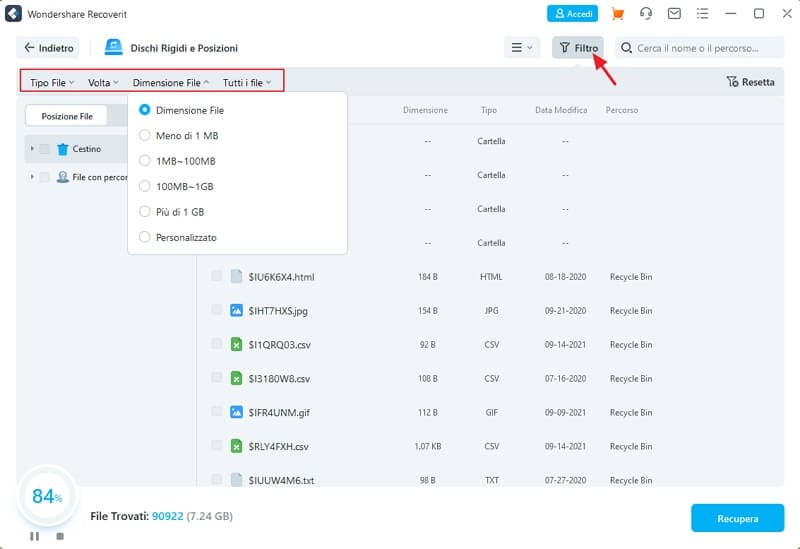
Passaggio 05: visualizzare in anteprima e recuperare i file
Dopo aver terminato il processo di scansione, puoi vedere l'elenco dei file che hai eliminato. È possibile cliccare e visualizzare i file separatamente. Di seguito è riportata un'immagine di esempio che mostra un'anteprima di un file PDF eliminato.
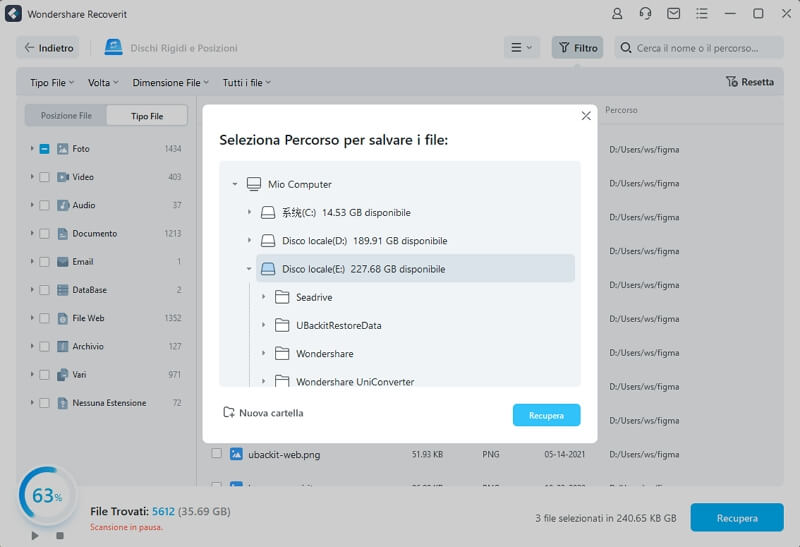
Con l'anteprima, puoi selezionare solo quei file che vuoi recuperare. Questo
Ti aiuta risparmiando tempo durante il processo di recupero.
Dopo aver selezionato i file, puoi cliccare sul pulsante Recupera e il ripristino dei file avrà inizio. Dopo il processo di ripristino, puoi visualizzare il file nella posizione in cui lo hai salvato.
Suggerimenti prima di aggiornare il PC a Windows 11
La procedura per recuperare i dati persi da Windows 11 tramite Wondershare Recoverit è semplice. La procedura di recupero dati in tre passaggi Wondershare Recoverit può essere facilmente applicata da qualcuno con poca o nessuna esperienza informatica.
Tuttavia, ci sono alcuni suggerimenti essenziali che puoi seguire prima di aggiornare il tuo sistema. Questi suggerimenti ti aiuteranno a prevenire la perdita di dati e a rendere agevole la procedura di aggiornamento di Windows 11.
Suggerimento 1: controlla l'hardware
Windows 11 viene fornito con le sue funzionalità e, per funzionare senza problemi, ha bisogno di un set di hardware per funzionare. Windows 11 necessita di TPM (Trusted Platform Module) e Secure Boot. Devi verificare se il tuo sistema lo supporta. Per verificare se il tuo sistema lo supporta, vai in Gestione dispositivi e clicca su Dispositivi di sicurezza. Se il tuo sistema indica Trusted Platform Module 2.0, sei a posto con i tuoi requisiti hardware.
Suggerimento 2: requisiti di sistema
Windows 11 è pensato per funzionare senza problemi anche su sistemi di fascia bassa. Quindi, se il tuo computer esegue già le versioni di Windows, si aggiornerà automaticamente a Windows 11. Riceverai l'aggiornamento automatico di Windows 11 solo se utilizzi un Windows 10 con licenza.
Gli altri requisiti che dovresti vedere se soddisfi sono:
1. Processore: 1 gigahertz (GHz) o più veloce
2. RAM: 4 Gigabyte o superiore
3. Memoria: 64 Gigabyte
È necessario soddisfare questi requisiti di sistema di base prima di avviare la procedura di aggiornamento. Inoltre, non c'è nulla di cui preoccuparsi se ti manca qualcosa. Puoi aggiornare il tuo sistema a questi requisiti aggiornando o acquistando nuovo hardware per il tuo sistema.
Suggerimento 3: crea backup dei dati
Un passaggio importante prima di procedere all'aggiornamento è preparare il backup dei dati correnti. Fai del tuo meglio per eseguire il backup di tutti i file critici in qualsiasi supporto di archiviazione esterno o unità flash. Un backup garantisce un approccio proattivo a qualsiasi perdita di dati.
Tieni a mente questi suggerimenti prima di iniziare il processo di aggiornamento che ti aiuterà. Nel caso in cui stai aspettando il rilascio dell'aggiornamento ufficiale di Microsoft Windows 11. Puoi utilizzare la funzione di aggiornamento automatico di Windows nel tuo sistema, che aggiornerà automaticamente la tua versione di Windows per te senza troppi problemi.
Conclusioni:
Microsoft è leader di mercato quando si tratta di sistemi operativi. Le versioni precedenti di Windows sono state prevalenti. Ma il polverone attuale riguarda la loro prossima versione di Windows, ovvero Windows 11.
Windows 11 è stato creato per tenere a mente un'elevata esperienza utente e arricchire le interfacce utente. Inoltre, fornisce un eccellente supporto per il lavoro d'ufficio e per i giocatori. Ma l'aggiornamento a Windows 11 ha causato la perdita di alcuni file da parte di alcuni utenti.
Il modo migliore per recuperare i dati persi da Windows 11 è utilizzare Wondershare Recoverit. È veloce, affidabile e testato anche da noi. È altamente raccomandato per la sua capacità anche di recuperare file danneggiati e formattati da qualsiasi situazione.
Recupero Dati Gratis
- Software Recupero Dati +
- Software gratuiti
- App gratuite per Windows
- App gratuite per MacOS
- App gratuite per Linux
- Recupero da cellulare
- Recupero da Android
- Recupero partizione
- Recupero da SD card
- Recupero da ssd card
- Recupero foto
- Recupero immagine JPG






